Όταν χρησιμοποιείτε το πρόγραμμα-πελάτη επιτραπέζιου υπολογιστή Spotify, τυχόν αρχεία μουσικής που βρίσκονται στις βιβλιοθήκες Music ή iTunes προστίθενται αυτόματα στη βιβλιοθήκη Spotify. Εάν έχετε μουσική σε άλλους φακέλους ή πηγές και θέλετε να τις προσθέσετε, μπορείτε να το κάνετε μέσω της διεπαφής του πελάτη ως μέρος του μενού Ρυθμίσεις.
Προσθήκη τοπικών αρχείων
Η προσθήκη νέων αρχείων από τον υπολογιστή σας στη βιβλιοθήκη Spotify πραγματοποιείται εξ ολοκλήρου στο πρόγραμμα-πελάτη επιτραπέζιου υπολογιστή Spotify. Αν και η διαδικασία δεν είναι δύσκολη, η επιλογή μπορεί να είναι λίγο δύσκολο να βρεθεί χωρίς να ξέρετε πού να ψάξετε.
Το βίντεο της ημέρας
Υπόδειξη
Το Spotify υποστηρίζει μόνο τοπικά αρχεία που είναι αποθηκευμένα στο MP3, MP4 και M4P μορφές, καθώς και M4A αρχεία εάν έχετε εγκατεστημένο το Quicktime στον υπολογιστή σας.
Βήμα 1
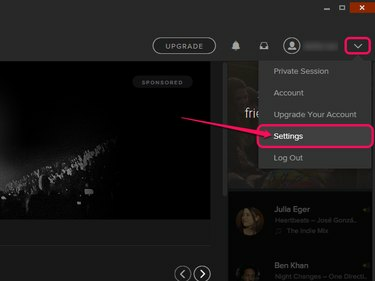
Πίστωση εικόνας: Η εικόνα είναι ευγενική προσφορά του Spotify.
Κάντε κλικ στο Μενού κουμπί και επιλέξτε Ρυθμίσεις.
Βήμα 2

Πίστωση εικόνας: Η εικόνα είναι ευγενική προσφορά του Spotify.
Κάντε κύλιση προς τα κάτω στο Τοπικά Αρχεία ενότητα και κάντε κλικ Προσθήκη πηγής.
Βήμα 3
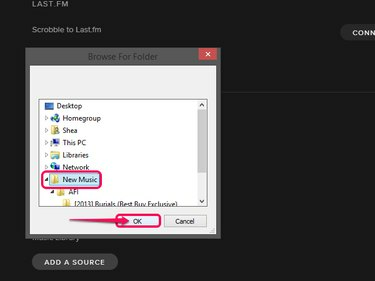
Πίστωση εικόνας: Η εικόνα είναι ευγενική προσφορά του Spotify.
Επιλέξτε το φάκελο που περιέχει τη μουσική που θέλετε να προσθέσετε στο Αναζήτηση για φάκελο μενού και κάντε κλικ Εντάξει.
Βήμα 4

Πίστωση εικόνας: Η εικόνα είναι ευγενική προσφορά του Spotify.
Γυρίστε το διακόπτη για τη νέα πηγή μουσικής στο πράσινο ΕΠΙ θέση αν δεν είναι ήδη.
Υπόδειξη
Μπορείτε να κάνετε εναλλαγή μεταξύ των διακοπτών ΕΠΙ και ΜΑΚΡΙΑ ΑΠΟ ώστε όλες οι πηγές της μουσικής σας να προσαρμόσουν ποια τοπικά κομμάτια μπαίνουν στη βιβλιοθήκη σας στο Spotify και ποια όχι.

